vivo最新智能手机vivo V40 Pro拥有6.78英寸120Hz AMOLED显示屏,搭载蔡司专业影像系统,可实现影院级人像录制和多种摄影模式。此外,vivo V40 Pro还具有IP68级防尘防水功能,加上优雅时尚的外观设计,为用户提供卓越的使用体验。
如果您使用旧的三星手机多年,并且对vivo的新产品着迷,那么在更换手机之前,您需要考虑如何将数据从三星传输到vivo。现在您已经找到了这篇文章,您不会失望的。您将学习如何高效、便捷地将所有内容或选定项目从三星传输到 vivo。
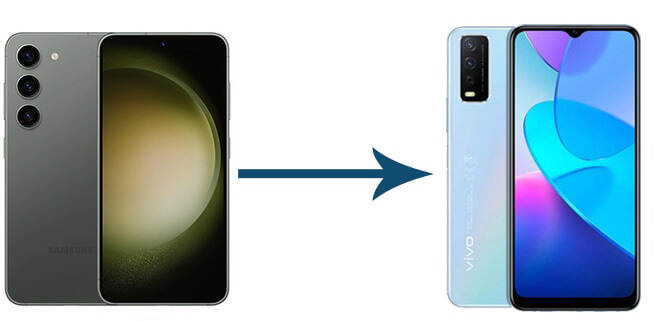
将所有内容从 Samsung 传输到 vivo 的最简单方法是使用Coolmuster Mobile Transfer 。这款三星到vivo数据传输应用程序可让您轻松地将数据从三星传输到vivo。除了Android操作系统外,它还支持iOS 。
Coolmuster Mobile Transfer的亮点:
一键将音乐、联系人、应用程序、视频、通话记录、短信、电子书和照片从Android移动到Android 。 将文件从iOS复制到iOS 、 iOS到Android 、以及从Android复制到iOS 。 使用简单、安全、快速且用户友好。 广泛兼容三星Galaxy S24、vivo V40 Pro/V40、vivo X100等主流智能手机品牌。以下说明向您展示如何一键将所有数据从三星传输到 vivo。
01在计算机上下载三星到vivo数据传输应用程序。然后,安装并启动它。
02通过可用的 USB 线将三星和 vivo 手机插入电脑。为了让程序能够识别您的设备,您需要根据提示开启USB调试。请确保三星设备必须位于源设备位置。如果没有,请单击“翻转”按钮更改位置。连接成功后,您将在设备图片下方看到已连接。

03选择您要传输的数据类型,例如联系人、短信、视频、文档等,然后点击下面的“开始复制”按钮开始同步过程。
方式2.如何使用EasyShare进行三星到vivo的数据传输?EasyShare 是一款官方手机传输应用程序,可帮助您将文件从旧手机共享并传输到新的 vivo 手机。它在工作过程中快速、稳定、无数据,支持Android 、 iOS 、 Windows和Mac 。您可以使用这款可靠的应用程序安全地将数据从三星传输到 vivo。
如何通过 EasyShare 将数据从 Samsung 传输到 vivo V40?
步骤 1. 在继续之前,请确保两台设备的电量至少为 80%,并将它们靠近放置。
步骤2.在两台设备上安装并打开EasyShare,然后点击右下角的“替换”。
步骤3.在您的三星手机上,选择“这是一部旧手机”;在您的vivo手机上,点击“这是一部新手机”,然后选择旧手机类型为“ Android ”。
步骤 4. 然后,您的三星手机上将生成一个二维码。使用vivo手机扫描二维码即可在两台设备之间建立连接。
步骤5.选择您要传输的数据类型,然后单击底部的“启动设备切换”选项,将三星数据复制到您的vivo手机。

如果您更喜欢无线方式进行切换,您也可以选择 Google 云端硬盘。然而,您可能知道,Google Drive 只为每个用户提供 15 GB 的免费存储空间。如果云存储空间不足,您将不得不花钱扩展更多云存储空间。此外,它只会移动媒体文件和文档,并且需要很长时间才能完成同步过程。
如何将数据从三星传输到vivo?以下是步骤。
步骤 1. 在两台设备上从 Google Play 商店安装 Google 云端硬盘应用程序。
步骤 2. 在您的 Samsung 设备上打开应用程序并使用有效的 Google 帐户登录。之后,单击界面中的“+”图标>选择“上传”>选择所需的媒体文件和文档>点击“上传”按钮将其上传到Google Drive。

步骤3.在vivo手机上启动应用程序并输入相同的Google帐户和密码登录。浏览Google Drive文件夹后,点击要下载的文件旁边的三个点,然后单击“下载”即可访问离线。
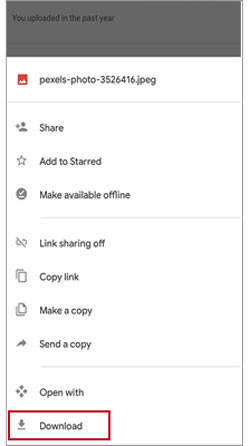
如果您不想安装任何应用程序,还可以通过蓝牙将联系人、消息、媒体文件和其他数据从三星传输到vivo。蓝牙使您无需安装任何额外的东西,并可以在两部Android手机之间快速交换数据。虽然传输大文件时速度比较慢,但复制轻文件时可以考虑。
如何通过蓝牙将消息和其他文件从三星传输到vivo?
步骤 1. 启用两部手机上的蓝牙功能。您可以从“设置”或下拉屏幕中执行此操作。
步骤 2. 在两台设备上打开蓝牙后,进入一部手机上的“设置”>“蓝牙”> 在可用设备下点击另一台设备的名称以将两部手机配对。
步骤3.在三星手机上,打开您要传输的应用程序,例如消息>单击一个消息组>点击您要共享的消息>按“更多”>“共享”>“蓝牙”>vivo的名称。

Send Anywhere 是在三星和 vivo 之间传输数据的另一种有效方式,无需使用电缆。它允许您通过生成用于安全传输的六位密钥或二维码来无线共享照片、视频、联系人和其他文件。此方法适用于小文件和大文件,并且不需要使用 Internet 在同一本地网络内传输数据。
以下是如何使用 Send Anywhere 进行三星到 vivo 数据传输:
步骤 1. 从 Google Play 商店在您的三星和 vivo 手机上下载并安装 Send Anywhere 应用程序。
步骤 2. 打开三星手机上的应用程序,然后从主界面点击“发送”。然后,选择您要传输的数据类型,例如照片、视频或联系人。
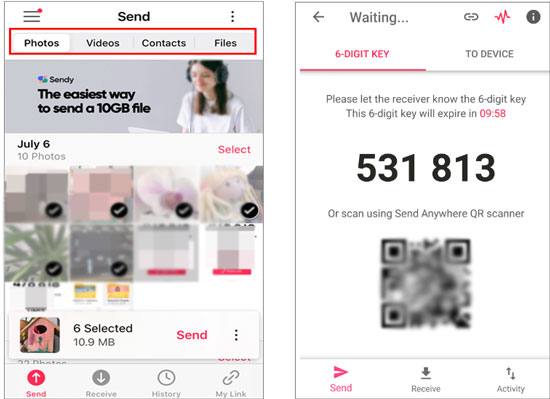
步骤 3. 做出选择后,点击底部的“发送”。屏幕上将出现六位数的密钥或二维码。
步骤4. 在您的vivo手机上,打开应用程序并点击“接收”。输入六位数密钥或扫描三星设备上显示的二维码。
步骤5. 连接建立后,传输将立即开始。等待所有选定的数据成功传输到您的 vivo 手机。
方式6.如何通过SIM卡从三星转移到vivo? (仅限联系人)大多数Android设备共用规格相同的 SIM 卡插槽。因此,如果你只需要把联系人从三星转移到vivo,用一张SIM卡就可以轻松搞定。通常,一张 SIM 卡最多可存储 200 个联系人。鉴于您有超过 200 个联系人,您可以多次重复此过程。
让我们看看如何使用SIM卡将数据从三星传输到vivo V40。
步骤 1. 将联系人导出到 SIM 卡。
将 SIM 卡保留在您的三星手机中,然后打开“通讯录”应用程序。点击右上角三点图标,选择“更多”>“管理联系人”>“导入/导出”>“导出到SIM卡”>选择联系人来源>“导出”。
步骤2.将SIM卡联系人导入vivo手机。
从三星手机中取出 SIM 卡并将其插入 vivo 手机的 SIM 卡托盘中。接下来,打开vivo设备上的通讯录应用程序,点击“更多”>“管理联系人”>“导入/导出”>“从SIM卡导入”>选择所需的联系人或点击“全选”>“导入”>选择导入联系人中的“本手机”或“SIM 1”保存联系人。

这就是如何将数据从三星传输到vivo的全部内容。不难发现, Coolmuster Mobile Transfer是完成数据切换最简单、最高效的方式。只需一键,您就可以轻松地将所有文件从 Samsung 传输到 vivo。当然,您也可以通过此程序将单一数据类型传输到您的新vivo V40 Pro。相比之下,你会发现 EasyShare 和 Send Anywhere 处理起来很复杂,而蓝牙、SIM 卡和 Google Drive 只能传输有限的文件类型。
